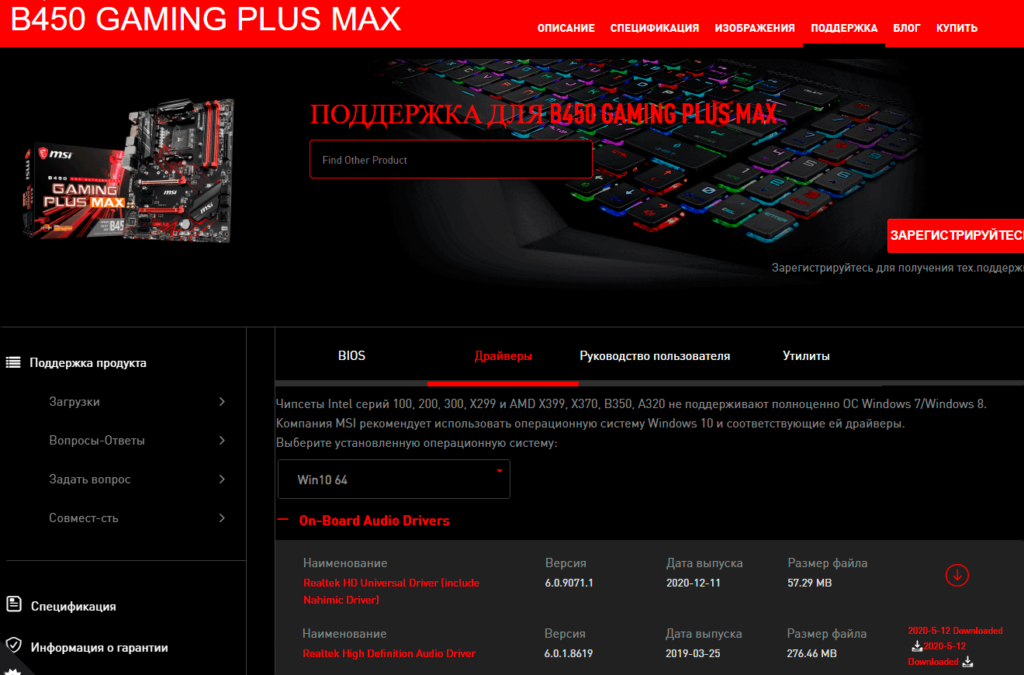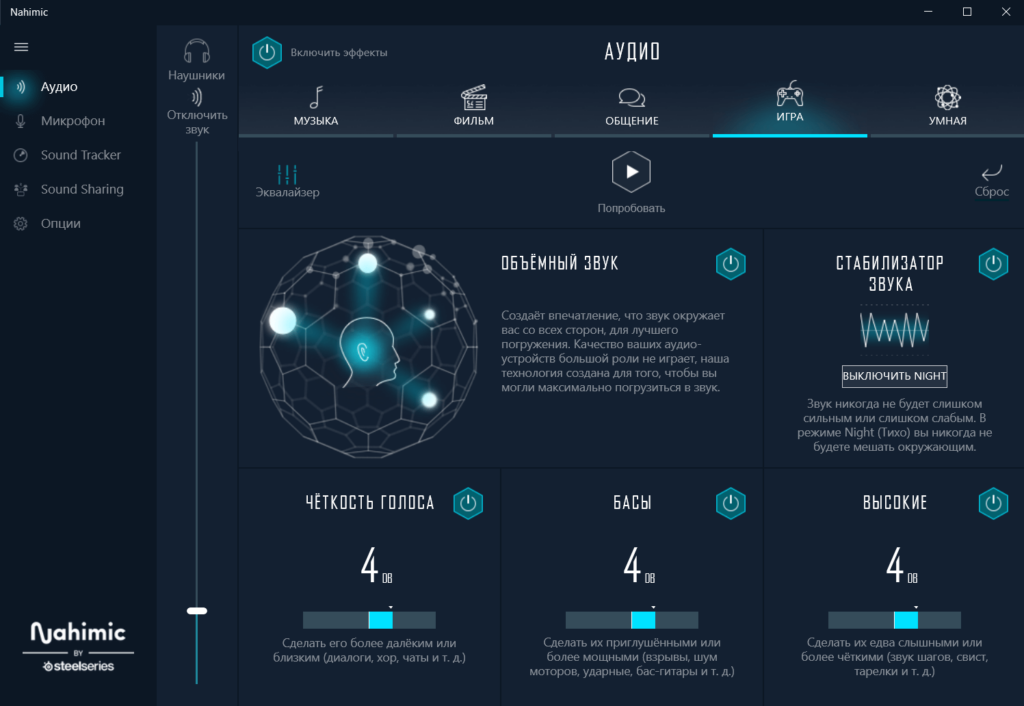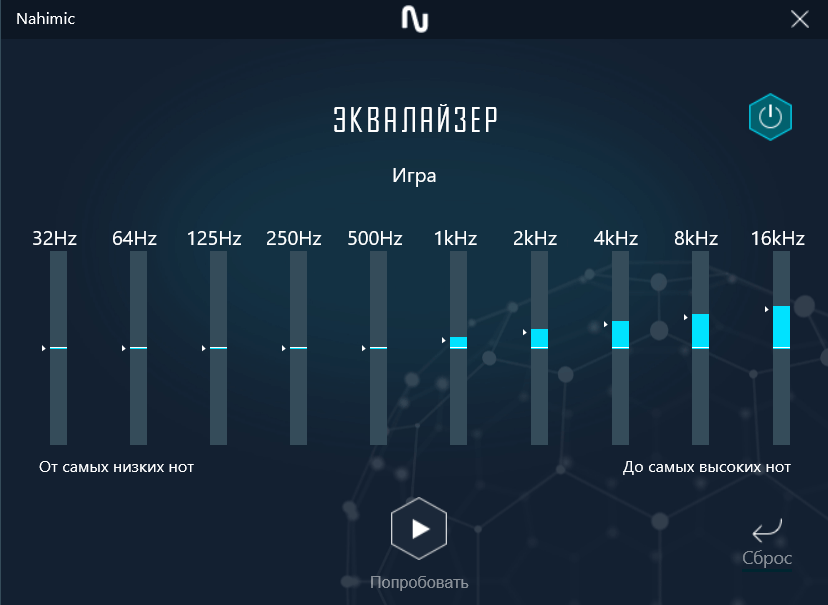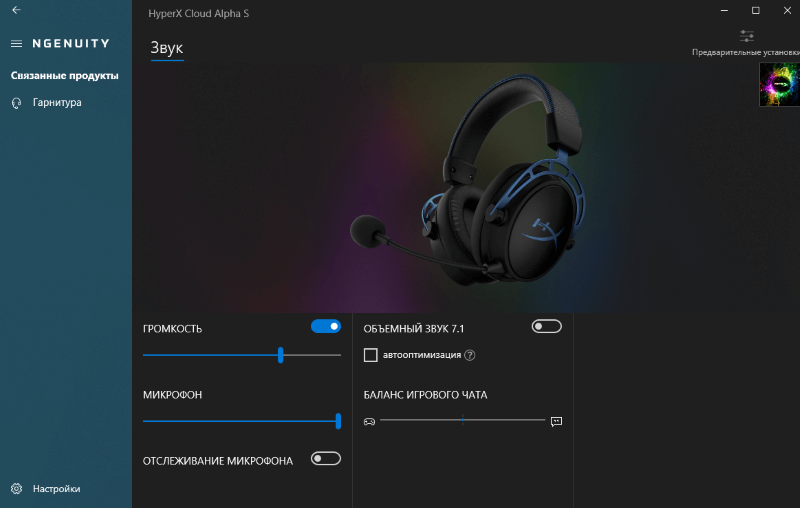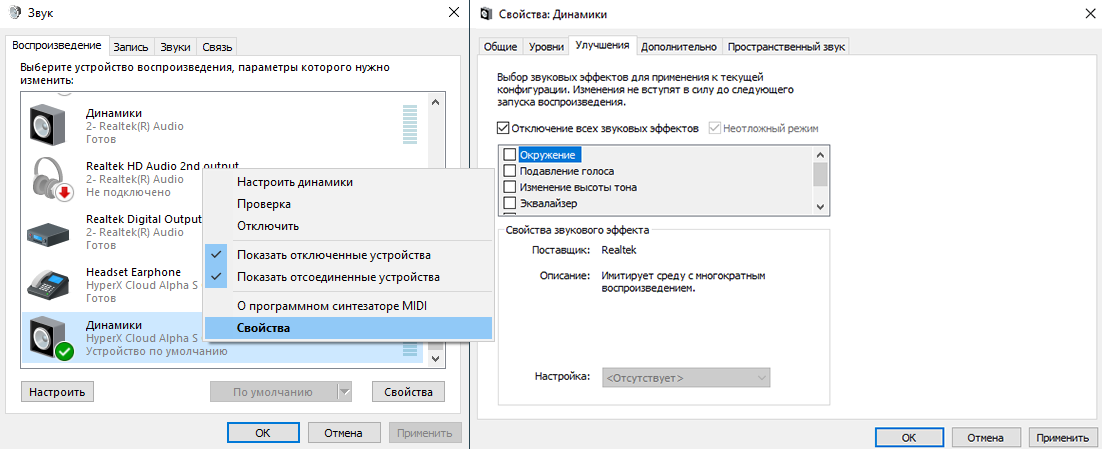Руководство пользователя
HyperX Cloud Альфа-S™
Здесь вы найдете язык и последнюю документацию для вашей гарнитуры.
Номера деталей
HX-HSCS-BL/WW
Обзор
A. Ползунки регулировки низких частот
Б. Съемный микрофон
C. Кабель 3.5 мм (4 контакта)
D. USB-микшер для управления звуком
E. Кнопка отключения микрофона/мониторинга микрофона
F. Кнопка объемного звука 7.1
G. Кнопки громкости наушников
H. Кнопка игрового баланса
I. Кнопка баланса чата
J. Тканевые амбушюры
К. Дорожная сумка
Характеристики
Наушники
Драйвер: Custom динамический, 50mm с неодимовыми магнитами
Тип: Круговой, Закрытый
Частотная характеристика: 13Hz — 27kHz
Импеданс: 65 Ω
Уровень звукового давления: 99dBSPL / мВт при 1kHz
THD: ≤ 1%
Вес: 310 г
Вес с микрофоном: 321g
Длина кабеля: съемный кабель гарнитуры (1 м)
Тип подключения: Съемный кабель гарнитуры — штекер 3.5 мм (4 контакта)
Микрофон
Элемент: электретный конденсаторный микрофон.
Полярный рисунок: двунаправленный, с шумоподавлением.
Частотный диапазон: 50 Гц — 18 кГц.
Чувствительность: -38 дБВ (0 дБ = 1 В/Па при 1 кГц).
USB Audio Control Mixer
Элементы управления: кнопки громкости гарнитуры, кнопки баланса игры/чата, кнопка объемного звука 7.1, кнопка отключения микрофона/мониторинга микрофона.
Вес: 57 г
Длина кабеля: 2m
Применение
Регулировка басов
Переместите ползунки регулировки низких частот вверх или вниз, чтобы изменить количество низких частот в гарнитуре. Переместите ползунки вверх, чтобы получить больше басов. Переместите ползунки вниз, чтобы уменьшить басы.
USB Audio Control Mixer
Кнопка отключения микрофона / мониторинга микрофона
Нажмите кнопку отключения микрофона/мониторинга микрофона, чтобы включить или выключить отключение микрофона.
- Светодиод горит — микрофон отключен
- Светодиод не горит — микрофон активен
Удерживайте кнопку в течение 3 секунд, чтобы включить или выключить мониторинг микрофона.
Кнопки громкости гарнитуры
Нажимайте кнопки громкости +/-, чтобы увеличить или уменьшить общую громкость гарнитуры.
Кнопка объемного звука 7.1
Нажмите кнопку объемного звука 7.1, чтобы включить или выключить объемный звук 7.1.
• Светодиод горит – включено
• Светодиод не горит – отключено
Кнопки баланса игры / чата
Нажимайте кнопки баланса игры/чата, чтобы настроить сочетание звука игры и звука чата.
Использование с ПК
Подключение гарнитуры к ПК
- Подключите гарнитуру к USB-микшеру управления звуком с помощью 3.5-контактного кабеля 4 мм.
- Подключите USB-микшер управления звуком к USB-порту ПК.
Установка Windows
- Щелкните правой кнопкой мыши значок динамика на панели задач, затем выберите «Открыть настройки звука».
- В окне настроек звука выберите Панель управления звуком.
- На вкладке «Воспроизведение» выберите «Динамики» (HyperX Cloud Alpha S Game). Затем щелкните стрелку рядом с «Установить по умолчанию» и выберите «Устройство по умолчанию».
- Выберите наушники-гарнитуру (HyperX Cloud Alpha S Chat). Затем щелкните стрелку рядом с кнопкой «Установить по умолчанию» и выберите «Устройство связи по умолчанию».
- Убедитесь, что динамики (HyperX Cloud Alpha S Game) установлены в качестве устройства по умолчанию, а наушники-гарнитура (HyperX Cloud Alpha S Chat) установлены в качестве устройства связи по умолчанию.
- На вкладке «Запись» выберите «Микрофон» (HyperX Cloud Alpha S Chat). Затем нажмите кнопку «Установить по умолчанию».
- Убедитесь, что микрофон (HyperX Cloud Alpha S Chat) установлен в качестве устройства по умолчанию.
Настройка Discord
- В настройках Discord выберите Голос и видео.
- В разделе «Настройки голоса» выберите «Устройство ввода для микрофона» (HyperX Cloud Alpha S Chat).
- Выберите устройство вывода для наушников гарнитуры (HyperX Cloud Alpha S Chat).
Использование с консолью и мобильным устройством
Подключите гарнитуру к 3.5-мм порту устройства с помощью 3.5-мм (4-контактного) кабеля.
Вопросы или проблемы с настройкой?
Свяжитесь со службой поддержки HyperX по адресу: hyperxgaming.com/support/

HyperX Cloud Альфа-S™
Документы / Ресурсы
Рекомендации
Перейти к контенту
Русские электронные инструкции по эксплуатации
Постоянно обновляемый большой каталог документации по эксплуатации и использованию современных устройств и оборудования на русском языке. Бесплатное скачивание файлов.
Поиск:
Главная
Просмотр инструкции в pdf
Инструкция по эксплуатации наушников HyperX Cloud Alpha S Blue (HX-HSCAS-BL-WW).
Скачать инструкцию к наушникам HyperX Cloud Alpha S Blue (HX-HSCAS-BL-WW) (3,11 МБ)
Инструкции наушников HyperX
« Инструкция к наушникам HP Stereo Headset H2800 Gold (2AP94AA)
» Инструкция к наушникам AKG K371
Вам также может быть интересно
Инструкция к беспроводным наушникам HyperX Cloud Flight S
Инструкция к наушникам HyperX Cloud Revolver 7.1 (HHSR1-AH-GM-G)
Инструкция к наушникам HyperX Cloud Earbuds (HX-HSCEB-RD)
Инструкция к наушникам HyperX Cloud II Red (KHX-HSCP-RD)
Инструкция к наушникам HyperX Cloud Alpha S Black (HX-HSCAS-BK-WW)
Инструкция к наушникам HyperX Cloud Stinger Black (HX-HSCS-BK-EE)
Инструкция к беспроводным наушникам HyperX Cloud MIX
Инструкция к наушникам HyperX Cloud Revolver S 7.1 (HX-HSCRS-GM-EE)
Добавить комментарий
Имя *
Email *
Сайт
Комментарий






















Сохранить моё имя, email и адрес сайта в этом браузере для последующих моих комментариев.
- Добавить инструкцию
- Заказать инструкцию
User Manual
HyperX Cloud Alpha S™ Headset
Find the language and latest documentation for your headset here.
HyperX Cloud Alpha S Headset Installation Guide
. . . . . . . . . . . . For instructions in English
. . . . . . . . . . . . . . . . . . Para instrucciones en Español
. . . . . . . . . Für Anleitungen in Deutsch
. . . . . . . . . . . . . . . . . . Pour des instructions en Français
. . . . . . . . . . . . . . . . . . Per le istruzioni in Italiano
. . . . . . . . . . . . Por as instruções em Português
. . . . . . . . . . . . . . . . . . Instrukcje w jezyku Polskim
. . . . . . . . . . . . . . . . . . Для инструкции на Pусском
. . . . . . . . . . . . . . . . . . Turkce talimatlar icin
. . . . . . . . . . . . . . . . . .日本語マニュアル用
. . . . . . . . . . . . . . . . . .한국어 안내
. . . . . . . . . . . . . . . . . . คำ � แนะนำ � ภ�ษ�ไทย
. . . . . . . . . . . . . . . . . . Để xem hướng dẫn bằng tiếng Việt
Simplified Chinese . . . . .简体中文说明书
Traditional Chinese . . . .繁體中文說明
инструкцияHyperX Cloud Alpha S

User Manual
HyperX Cloud Alpha S™ Headset
Find the language and latest documentation for your headset here.
HyperX Cloud Alpha S Headset Installation Guide
Simplied Chinese …..简体中文说明书
Traditional Chinese ….繁體中文說明
………… For instructions in English
. . . . . . . . . . . . . . . . . . Para instrucciones en Español
……… Für Anleitungen in Deutsch
. . . . . . . . . . . . . . . . . . Pour des instructions en Français
. . . . . . . . . . . . . . . . . . Per le istruzioni in Italiano
………… Por as instruções em Português
. . . . . . . . . . . . . . . . . . Instrukcje w jezyku Polskim
. . . . . . . . . . . . . . . . . . Для инструкции на Pусском
. . . . . . . . . . . . . . . . . . Turkce talimatlar icin
. . . . . . . . . . . . . . . . . .日本語マニュアル用
. . . . . . . . . . . . . . . . . .한국어 안내
. . . . . . . . . . . . . . . . . . คำ�แนะนำ�ภ�ษ�ไทย
. . . . . . . . . . . . . . . . . . Để xem hướng dẫn bằng tiếng Việt
Наушники HyperX Cloud Alpha S Black (HX-HSCAS-BK/WW) — инструкция пользователя по применению, эксплуатации и установке на русском языке. Мы надеемся, она поможет вам решить возникшие у вас вопросы при эксплуатации техники.
Вы можете скачать инструкцию к HyperX Cloud Alpha S Black (HX-HSCAS-BK/WW) по ссылке ниже, если не хотите ждать загрузки. Если остались вопросы, задайте их в комментариях после инструкции.
«Загружаем инструкцию», означает, что нужно подождать пока файл загрузится и можно будет его читать онлайн. Некоторые инструкции очень большие и время их появления зависит от вашей скорости интернета.
Полезные видео
Остались вопросы?
Не нашли свой ответ в руководстве или возникли другие проблемы? Задайте свой вопрос в форме ниже с подробным описанием вашей ситуации, чтобы другие люди и специалисты смогли дать на него ответ. Если вы знаете как решить проблему другого человека, пожалуйста, подскажите ему

Часто задаваемые вопросы
Как посмотреть инструкцию к HyperX Cloud Alpha S Black (HX-HSCAS-BK/WW)?
Необходимо подождать полной загрузки инструкции в сером окне на данной странице или скачать кликнув по специальной кнопке.
Руководство на русском языке?
Все наши руководства представлены на русском языке или схематично, поэтому вы без труда сможете разобраться с вашей моделью
Как можно распечатать инструкцию?
Скачайте ее по специальной кнопке над формой чтения на ваше устройства и отправьте на печать.
Информация о товаре носит справочный характер и не является публичной офертой. Характеристики, комплект поставки и внешний вид товара могут отличаться от указанных или быть изменены производителем без предварительного уведомления. Перед покупкой проверяйте информацию на официальном сайте производителя.
Если вы заметили ошибку или неточность в описании товара, пожалуйста, выделите часть текста с ошибкой и нажмите кнопку «Сообщить об ошибке».

Наушники HyperX обеспечивают наилучшее звучание игр, музыки, фильмов и разговоров. Какие бы они небыли хороши, можно поднастроить звук под себя. А ещё никто не отменял настройку эквалайзера. Главное, чтобы производитель материнки и наушников позаботился об этом.
Эта статья расскажет, как настроить наушники HyperX Cloud Alpha S. Разберём прямое подключение и с комплектной звуковой картой. С MSI и Nahimic качество Ваших аудиоустройств большой роли не играет. Недавно появилось программное обеспечение HyperX NGENUITY.
Как настроить наушники HyperX Cloud Alpha S
Моя материнка MSI B450 Gaming Plus MAX может работать с двумя драйверами звука. А именно Realtek High Definition Audio или Realtek HD Universal Driver include Nahimic. Нас интересует обновляемый универсальный, поскольку поддерживает программное обеспечение Nahimic.
Процесс установки драйверов классический: скачать, запустить, установить и несколько раз перезапустить. Неважно, звук каких наушников Вы собираетесь настраивать. Без драйверов звука не обойтись. Собственно, звуковые эффекты доступны только в приложении Nahimic 3.
Nahimic 3 for MSI
Это программное обеспечение для работы со звуком появилось благодаря сотрудничеству компаний MSI и Nahimic. Можно настроить звук подключённых динамиков и наушников на Windows 10. Обеспечивает высококачественное звучание и много дополнительных функций.
Как настроить звук наушников. Мои старенькие HyperX CloudX с этими оптимизациями стали звучать интересней. Себе включаю объёмный звук и стабилизацию звука. Плюс выставляю значение чёткости голоса, басы и высокие на [4]. Ну или сразу же активирую УМНЫЙ режим.
| Предустановленные профили: Музыка, Фильм, Общение, Игра, Умная* |
*Nahimic динамически настраивает параметры звука, чтобы обеспечить лучший звук в любой ситуации. Расслабьтесь и наслаждайтесь звуком. |
| Объёмный звук | Создаёт впечатление, что звук окружает Вас со всех сторон, для лучшего погружения. Качество Ваших аудиоустройств большой роли не играет. |
| Стабилизатор звука | Звук никогда не будет слишком сильным или слабым. В режиме NIGHT Вы никогда не будете мешать окружающим. |
|
Имеет продвинутый эквалайзер с широким диапазоном: от самых низких до самых высоких зон. Что актуально для современных шутеров. В нём можно поднять/снизить частоты и сразу же протестировать. Например, в королевских битвах немного приподнимаю высокие частоты.
HyperX NGENUITY
Это удобное программное обеспечение для настройки продуктов HyperX. Например, создание привязок клавиш, написание макросов, настройка подсветки или звуковых эффектов. К сожалению, звуковых настроек здесь минимум, но это может измениться (надеюсь на HyperX).
Собственно, NGYNUITY имеет оптимизированные настройки объёмного звука для игр: Apex Legends, Rainbow Six Siege, PUBG, Call of Duty: Modern Warfare, CS:GO и Overwatch. Функция Auto-Optimize позволяет сразу же применять эти настройки при запуске поддерживаемой игры…
Улучшения звука
В зависимости от материнки бывают доступны настройки качества звука Windows 10. Вот на моей материнской плате просто отсутствует раздел улучшений. На Вашей может быть всё иначе. Раскройте Свойства наушников (звукового устройства) и перейдите во вкладку Улучшения.
К улучшениям можно отнести пространственный звук Windows 10. Технология может придать играм потрясающую дальность, точность и реализм звука. Плюс диалоги, музыка и действия будут протекать не только по сторонам, но и вокруг Вас. Особенно Dolby Atmos for Headphones.
Например, на материнке ASUS X570 TUF Gaming здесь имеются пару улучшений. Но их уже больше чем в фирменном ПО: DTS CUSTOM. В нём доступно три режима и примитивный эквалайзер. Вот MSI все звуковые эффекты перенесли в Nahimic 3, которым можно пользоваться.
Заключение
Качество всех моих наушников HyperX со старта действительно на высоте. Но попробуйте установить программное обеспечение наушников. Ещё смотрите, поддерживает технологию Nahimic Ваша материнская плата. На моей плате нет улучшений в настройках звука Windows 10.
(2 оценок, среднее: 5,00 из 5)
Администратор и основатель проекта Windd.ru. Интересуюсь всеми новыми технологиями. Знаю толк в правильной сборке ПК. Участник программы предварительной оценки Windows Insider Preview. Могу с лёгкостью подобрать комплектующие с учётом соотношения цены — качества. Мой Компьютер: AMD Ryzen 5 3600 | MSI B450 Gaming Plus MAX | ASUS STRIX RX580 8GB GAMING | V-COLOR 16GB Skywalker PRISM RGB (2х8GB).























.jpeg)


.jpeg)
.jpeg)
.jpeg)
.jpeg)
.jpeg)

.jpeg)